Como Remover Informações Salvas do Autofill do Firefox

Remova informações salvas do Autofill do Firefox seguindo estes passos rápidos e simples para dispositivos Windows e Android.
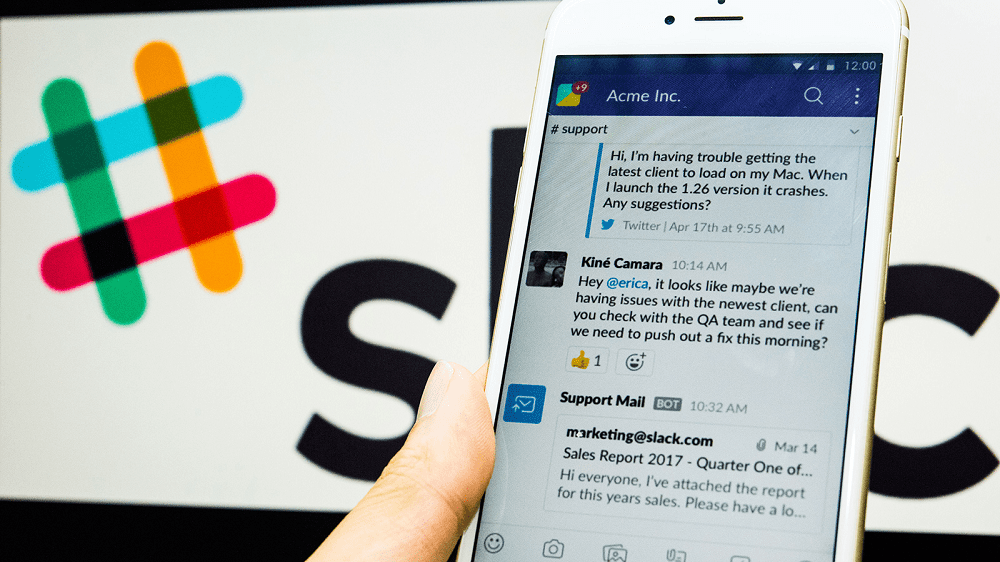
No Slack, existem dois nomes de usuário que os usuários podem fornecer, um nome completo e um nome de exibição. Embora o nome completo seja obrigatório, o nome de exibição é totalmente opcional. O nome completo obviamente pretende ser seu nome completo, enquanto o nome de exibição é mais um apelido, embora os usuários também prefiram usar seus primeiros nomes.
Por padrão, o Slack usa seu nome completo e seu nome de exibição para se referir a você em diferentes lugares do aplicativo. Por exemplo, o nome completo é usado ao mencionar usuários e o nome de exibição é usado ao postar uma mensagem. Os usuários podem optar por exibir apenas nomes completos por meio de suas preferências de usuário, mas isso também pode ser alterado para a configuração padrão pelos administradores do espaço de trabalho.
Em ambientes de negócios, a empresa pode preferir que os usuários usem seu nome completo o tempo todo, em vez de um nome de exibição menos formal. Isso pode ser devido a preocupações com a “aparência profissional” dos nomes de exibição, apesar da opção da empresa de especificar as diretrizes de nomes de exibição. Se a empresa preferir usar como padrão apenas nomes completos em todo o espaço de trabalho, os administradores podem escolher alterar essa configuração nas configurações do espaço de trabalho.
Para obter a configuração da área de trabalho para definir a área de trabalho como padrão para usar nomes completos em vez de nomes de exibição, primeiro você precisa clicar no nome da área de trabalho no canto superior direito. Em seguida, no menu suspenso, selecione “Configurações e administração” e, em seguida, “Configurações do espaço de trabalho” para abrir as configurações do espaço de trabalho em uma nova guia.
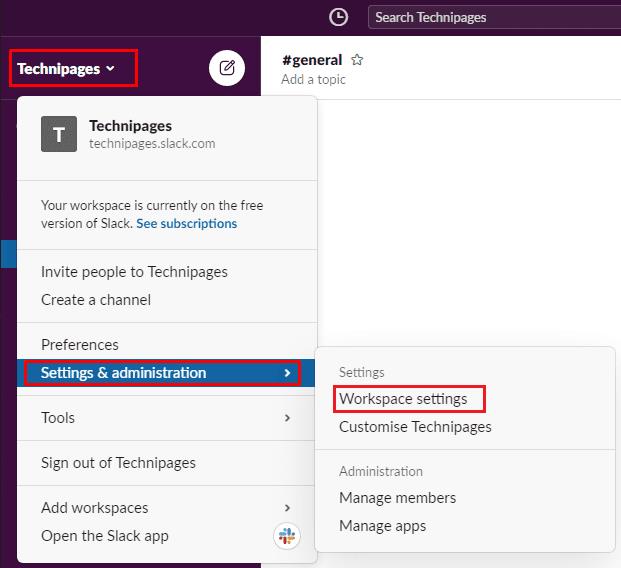
Para acessar as configurações de personalização da área de trabalho, clique no nome da área de trabalho na barra lateral e selecione “Configurações e administração” e “Configurações da área de trabalho”.
Na guia “Configurações” padrão, clique no botão “Expandir” para as configurações de “Exibição de nome”.
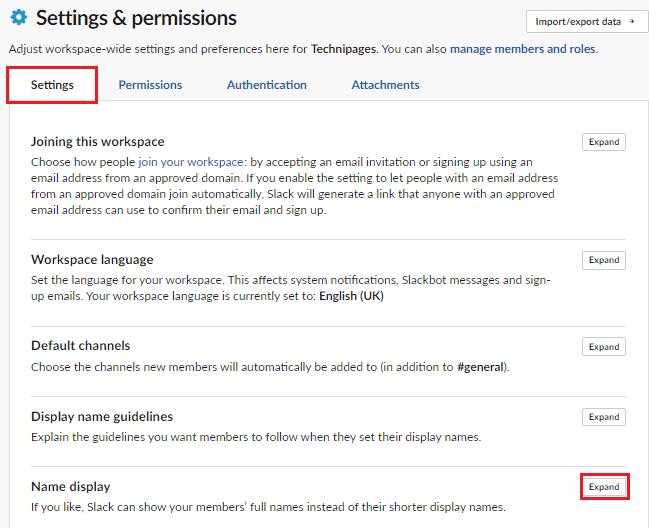
Clique em “Expandir” ao lado de “Exibição do nome” na guia “Configurações” padrão.
Nas configurações de exibição de nome, marque a caixa de seleção “Mostrar nomes completos em vez de nomes de exibição” e clique em “Salvar” para salvar a alteração.
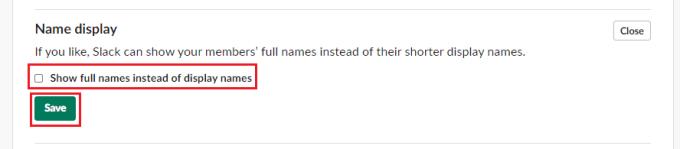
Marque a caixa de seleção “Mostrar nomes completos em vez de nomes de exibição” e clique em “Salvar”.
Em alguns espaços de trabalho, especialmente os corporativos, os nomes de exibição podem ser vistos como muito informais. Seguindo as etapas deste guia, você pode alterar as configurações do seu espaço de trabalho para que todos possam ver apenas os nomes completos dos usuários por padrão.
Remova informações salvas do Autofill do Firefox seguindo estes passos rápidos e simples para dispositivos Windows e Android.
Neste tutorial, mostramos como executar um soft reset ou hard reset no Apple iPod Shuffle.
Existem muitos aplicativos incríveis no Google Play que você não pode deixar de assinar. Após um tempo, essa lista cresce e você precisará gerenciar suas assinaturas do Google Play.
Procurar aquele cartão na carteira pode ser um verdadeiro incômodo. Nos últimos anos, várias empresas têm desenvolvido e lançado soluções de pagamento sem contato.
Ao excluir o histórico de downloads do Android, você ajuda a liberar espaço de armazenamento e outros benefícios. Aqui estão os passos a seguir.
Este guia mostrará como excluir fotos e vídeos do Facebook usando um PC, Android ou dispositivo iOS.
Nós passamos um pouco de tempo com o Galaxy Tab S9 Ultra, que é o tablet perfeito para emparelhar com seu PC Windows ou o Galaxy S23.
Silencie mensagens de texto em grupo no Android 11 para manter as notificações sob controle no aplicativo de Mensagens, WhatsApp e Telegram.
Aprenda a limpar o histórico de URLs da barra de endereços no Firefox e mantenha suas sessões privadas seguindo estes passos simples e rápidos.
Para denunciar um golpista no Facebook, clique em Mais opções e selecione Encontrar suporte ou denunciar perfil. Em seguida, preencha o formulário de denúncia.







